Αντιμετωπίσατε μια κατάσταση όπου χρειάζεστε απεγκαταστήστε ένα λογισμικό χωρίς να χρησιμοποιήσετε το εργαλείο "Προσθαφαίρεση προγραμμάτων"; Βρήκα μια κατάσταση όταν έπρεπε να απεγκαταστήσω ένα λογισμικό και η μικροεφαρμογή απενεργοποίησης του δεν ήταν διαθέσιμη στη λίστα Προσθαφαίρεση προγραμμάτων των Windows. Αυτό είναι όταν ξεκίνησα μια αναζήτηση για ένα λογισμικό, και βρήκα Revo Uninstaller. Κάνει τέλεια δουλειά στην πλήρη κατάργηση κάθε εγκατεστημένου προγράμματος μαζί με το μητρώο.
Το Revo Uninstaller είναι ένα βοηθητικό πρόγραμμα απεγκατάστασης το οποίοπεριλαμβάνει πρόσθετα εργαλεία καθαρισμού του συστήματος. Παρέχει μια εναλλακτική διεπαφή για το παράθυρο διαλόγου Προσθαφαίρεση προγραμμάτων των Windows που προσφέρει επιλογές αναζήτησης ιστού, πρόσβαση σε κλειδιά μητρώου και μερικές πρόσθετες εντολές. Το πρόγραμμα περιλαμβάνει επίσης έναν διαχειριστή εκκίνησης για την επιθεώρηση και την απενεργοποίηση προγραμμάτων που ξεκινούν αυτόματα, καθώς και ενός καθαριστικού απορρήτου για την αφαίρεση ιχνών Internet, ενός ασφαλούς εργαλείου διαγραφής και μιας δυνατότητας εντοπισμού και κατάργησης αρχείων, φακέλων και κλειδιών μητρώου που απομένουν κατά την απεγκατάσταση.
Η κύρια οθόνη εμφανίζει μικρά εικονίδια από τα ήδη εγκατεστημένα λογισμικά, μπορείτε να επιλέξετε οποιονδήποτε από αυτούς να απεγκαταστήσει σύμφωνα με τη δική σας επιθυμία.

Εάν θέλετε να απεγκαταστήσετε ένα συγκεκριμένο λογισμικό, επιλέξτε το εικονίδιο του και κάντε κλικ στο κουμπί Καταργήστε την εγκατάσταση στην κύρια γραμμή. Θα σας ζητήσει να επιβεβαιώσετε την απεγκατάσταση.
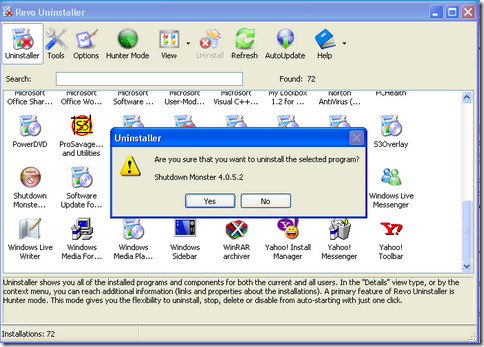
Αφού κάνετε κλικ στο κουμπί Ναι, θα σας δοθούν τέσσερις επιλογές.
- Ενσωματωμένο: αυτή η επιλογή είναι σχεδόν παρόμοια με το δικό του Windows Add / Remove utility.
- Ασφαλής: αυτή η επιλογή σαρώνει το μητρώο καθώς και τον σκληρό δίσκο για τα αριστερά πάνω αρχεία που είναι ασφαλή για να διαγράψετε.
- Μέτριος: σας επιτρέπει να απεγκαταστήσετε το λογισμικό με εκτεταμένη σάρωση μητρώου και αρχείων στα πιο συνηθισμένα μέρη
- Προχωρημένος: αυτή η λειτουργία σαρώνει βαθιά στο μητρώο και τα αρχεία στο σκληρό δίσκο, αυτή η επιλογή είναι πολύ αργή.

Πάντα προσπαθήστε να χρησιμοποιήσετε είτε ασφαλής ή μέτριος Ρυθμίσεις. Αφού επιλέξετε μία από αυτές, επιλέξτε Επόμενο, Όταν ολοκληρωθεί η κατάργησή του, πατήστε Επόμενο πάλι.

Τώρα το λογισμικό θα σαρώσει για κάποια αριστερά πάνω αρχεία και μητρώο για τις πιθανές καταχωρήσεις αριστερά προς διαγραφή.

Αυτό είναι το δύσκολο μέρος όταν αυτό το λογισμικόσας ζητά να επιλέξετε προσεκτικά τις καταχωρήσεις μητρώου που θέλετε να διαγράψετε, να είστε στην ασφαλή πλευρά μπορείτε να επιλέξετε όλα τα έντονα στοιχεία που έχουν συγκεντρωθεί, δεν θα βλάψει τον υπολογιστή σας με οποιονδήποτε τρόπο, οπότε επιλέξτε όλα τα έντονα στοιχεία και κάνετε με την απεγκατάσταση σας.

Απλώς κάντε κλικ στο κουμπί Τέλος και ολοκληρώστε το. Αν διαπιστώσετε δυσκολία στο χειρισμό αυτού του λογισμικού ή θέλετε να θέσετε οποιαδήποτε ερώτηση σχετικά με την απεγκατάσταση μέσω αυτού του λογισμικού, μην διστάσετε να υποβάλετε οποιαδήποτε ερώτηση στο πλαίσιο σχολίων.













Σχόλια